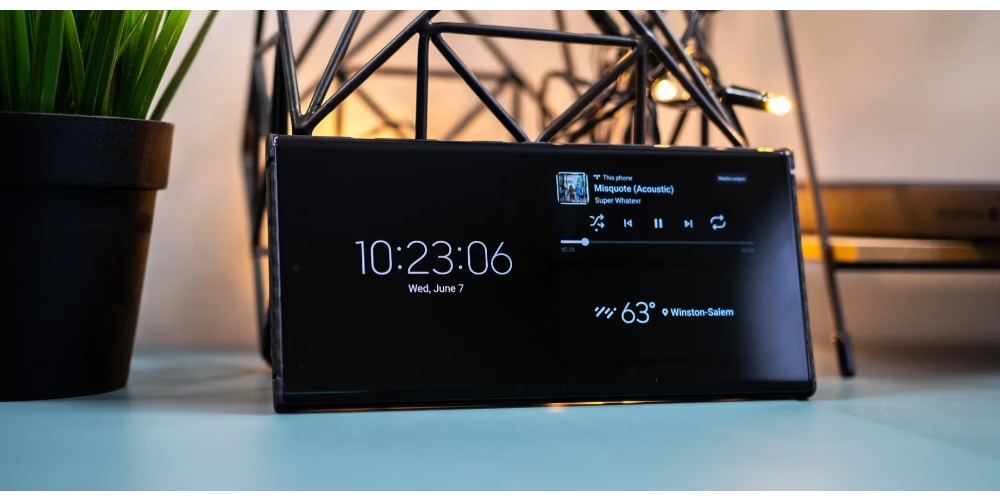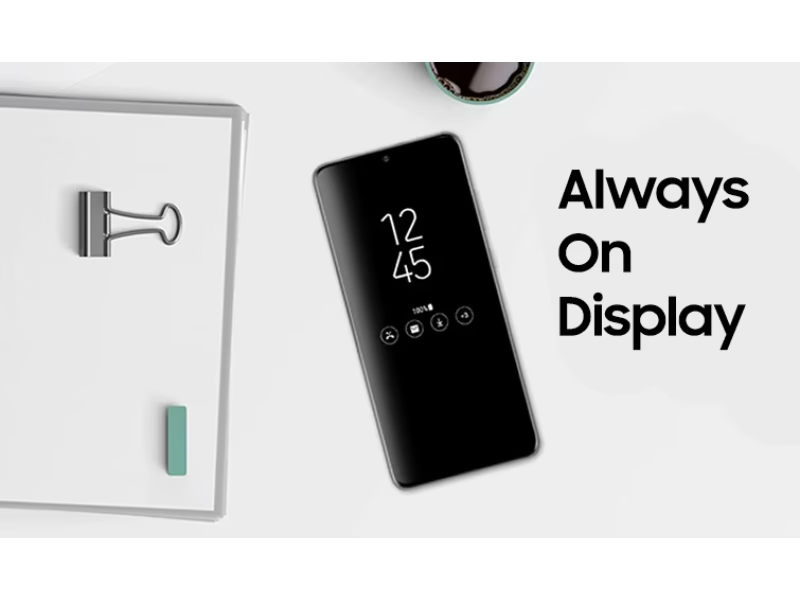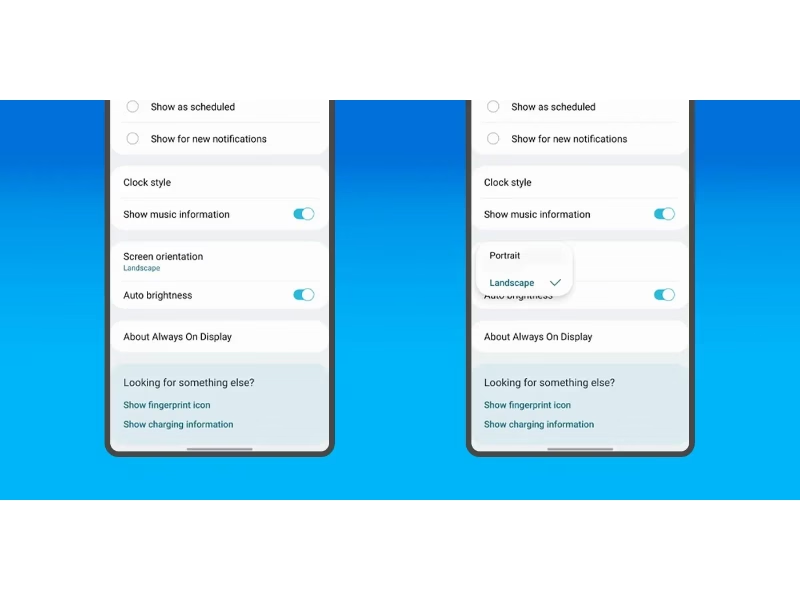اپل اخیراً با معرفی نسخه جدید حالت همیشه روشن (Always-On Display) به نسخهی iOS 17، توجه زیادی را جلب کرده است. این حالت جدید که به نام “StandBy” شناخته میشود، بهویژه برای نمایش ویجتها و اطلاعات مشابه Google Home یا Alexa طراحی شده است. اگرچه این ویژگی با تبلیغات زیادی همراه بوده، باید ذکر کرد که گوشیهای سامسونگ گلکسی از مدتها پیش این قابلیت “حالت StandBy” را داشتهاند. در این مقاله، نحوه استفاده از آن را توضیح میدهیم.
در کنفرانس WWDC 2023، اپل ویژگی جدیدی به نام “StandBy” را معرفی کرد که به کاربران آیفون این امکان را میدهد تا در حین شارژ گوشی، آن را در حالت افقی قرار دهند و اطلاعات مختلفی مثل ساعت، ویجتها، تصاویر و غیره را مشاهده کنند. این حالت به طور خاص برای زمانی که گوشی در حال شارژ است طراحی شده است.
رویکرد اپل در این زمینه به خوبی انجام شده است و نمایش اطلاعات در حالت StandBy به گونهای است که از نظر بصری جذابیت زیادی دارد. البته سامسونگ در One UI 5 چیزی مشابه این ویژگی دارد، اما این قابلیت به اندازهی اپل تبلیغ نشده است.
چرا حالت StandBy برای کاربران مفید است؟
حالت StandBy در گوشیهای هوشمند، بهویژه در گوشیهای سامسونگ گلکسی و اپل آیفون، یکی از ویژگیهای جالب و کاربردی است که میتواند تجربه کاربری را در زمانهای مختلف بهبود بخشد. این ویژگی بهویژه زمانی که گوشی در حال شارژ است، نمایشگر گوشی را به یک پنل اطلاعاتی تبدیل میکند. در این بخش، به مزایای این ویژگی و نحوه تفاوت آن با ویژگیهای مشابه مثل Always-On Display (AOD) خواهیم پرداخت.
نمایش اطلاعات در حین شارژ
حالت StandBy با نمایش همزمان اطلاعات مهم مانند ساعت، وضعیت هوا، اعلانها، ویجتها و کنترلهای رسانهای، تجربه کاربری را به سطح جدیدی میبرد. این ویژگی به خصوص زمانی که گوشی در حال شارژ است یا روی سطحی صاف قرار دارد، بسیار کاربردی است. دیگر نیازی نیست برای مشاهده اطلاعات مهم، گوشی را روشن کنید یا قفل آن را باز کنید. تنها با یک نگاه به صفحه نمایش، به همه اطلاعات مورد نیاز خود دسترسی خواهید داشت. این ویژگی نه تنها در شب بلکه در طول روز نیز بسیار مفید است و به شما امکان میدهد تا در هر لحظه از اطلاعات خود آگاه باشید.
نظارت بر اطلاعات به صورت افقی
حالت آمادهباش افقی (Landscape Mode) با ارائه یک چیدمان بصری جذاب و منظم، تجربه استفاده از گوشی را در حالت استندبای به کلی متحول کرده است. هنگامی که گوشی به صورت افقی روی سطح قرار میگیرد، نمایشگر به صورت خودکار به حالت افقی تغییر کرده و اطلاعات به شکلی گستردهتر و خواناتر نمایش داده میشود.
این ویژگی به ویژه زمانی که گوشی به صورت عمودی روی شارژر یا داک قرار نمیگیرد، بسیار کاربردی است. در حالت افقی، فضای بیشتری برای نمایش ویجتها، اعلانها و اطلاعات دیگر در اختیار کاربر قرار میگیرد. این امر باعث میشود تا کاربر بتواند به سرعت و سهولت به اطلاعات مورد نیاز خود دسترسی پیدا کند.
مقایسه با Always-On Display (AOD)
ویژگی نمایشگر همیشه روشن (Always-On Display یا AOD) و حالت استندبای، دو قابلیت محبوب در گوشیهای هوشمند هستند که به کاربران اجازه میدهند بدون نیاز به روشن کردن کامل صفحه نمایش، به اطلاعاتی مانند ساعت، تاریخ و نوتیفیکیشنها دسترسی داشته باشند. با این حال، این دو قابلیت تفاوتهای مهمی دارند.
نمایشگر همیشه روشن (AOD):
- اطلاعات محدود: AOD معمولاً اطلاعات محدودی مانند ساعت، تاریخ و تعداد نوتیفیکیشنهای خوانده نشده را نمایش میدهد.
- حالت عمودی: در اکثر گوشیها، AOD تنها در حالت عمودی فعال است و در حالت افقی خاموش میشود.
- مصرف انرژی کم: به دلیل نمایش اطلاعات محدود و با روشنایی کم، AOD مصرف باتری بسیار کمی دارد.
حالت استندبای:
- اطلاعات متنوعتر: در حالت استندبای، علاوه بر اطلاعات پایه، میتوان ویجتها، عکسها، گالریها و سایر محتواهای دلخواه را نیز نمایش داد.
- حالت افقی: حالت استندبای معمولاً برای زمانی طراحی شده است که گوشی به صورت افقی قرار دارد (مثلاً هنگام شارژ روی میز).
- تجربه بصری جذابتر: محتوا در حالت استندبای به صورت بصری جذابتری تنظیم میشود و میتواند به عنوان یک قاب عکس دیجیتالی عمل کند.
- مصرف انرژی بیشتر: به دلیل نمایش اطلاعات بیشتر و با روشنایی بالاتر، حالت استندبای نسبت به AOD مصرف باتری بیشتری دارد.
نمایشگر همیشه روشن (AOD) برای دسترسی سریع به اطلاعات ضروری مانند ساعت و نوتیفیکیشنها طراحی شده است، در حالی که حالت استندبای برای ارائه یک تجربه بصری جذابتر و شخصیسازیشدهتر در هنگام عدم استفاده از گوشی طراحی شده است. انتخاب بین این دو حالت به ترجیحات شخصی و نیازهای هر کاربر بستگی دارد.
دسترسی سریع به ویجتها و کنترلهای بیشتر
حالت StandBy امکان دسترسی سریعتر به اطلاعات و کنترلهای بیشتری را فراهم میکند. با فعال کردن این حالت، میتوانید به راحتی ویجتهایی مانند وضعیت هوا، موسیقی در حال پخش، یادآورها و تقویم را مشاهده کنید. این در حالی است که در حالت نمایش همیشه روشن (AOD)، معمولاً تنها به اطلاعات محدودی مانند ساعت و نوتیفیکیشنها دسترسی خواهید داشت.
استفاده راحتتر از گوشی در حین شارژ
حالت StandBy تجربه کاربری شما را در هنگام شارژ متحول میکند. با فعال کردن این حالت، گوشی شما حتی در حال شارژ نیز به یک نمایشگر اطلاعاتی کاربردی تبدیل میشود. بهویژه زمانی که گوشی بهصورت ایستاده یا افقی بر روی پایه شارژ قرار دارد، میتوانید به سادگی به اطلاعات مورد نیاز خود دسترسی پیدا کرده و آنها را مدیریت کنید.
برخلاف حالت نمایش همیشه روشن (AOD) که اطلاعات را بهصورت ثابت و محدود نمایش میدهد، حالت StandBy امکان تعامل بیشتری را فراهم میکند. شما میتوانید با لمس صفحه، به ویجتهای مختلف دسترسی پیدا کرده و اطلاعات متنوعتری را مشاهده کنید. این ویژگی، حالت StandBy را به یک ابزار قدرتمند برای افزایش بهرهوری و شخصیسازی تجربه کاربری تبدیل کرده است.
حالت StandBy: بهرهمندی از اطلاعات بیشتر با مصرف انرژی کمتر
همانطور که میدانیم، نمایشگرهای همیشه روشن (AOD) اگرچه اطلاعاتی را بهطور مداوم در اختیارمان قرار میدهند، اما مصرف باتری را افزایش میدهند. اما حالت StandBy یک رویکرد هوشمندانهتر را پیش روی کاربران قرار میدهد. در این حالت، نمایشگر گوشی زمانی که در حال شارژ است یا به صورت افقی قرار میگیرد، بهینه شده تا با مصرف انرژی کمتر، اطلاعات مفید و کاربردی را در اختیار کاربر قرار دهد.
چگونه حالت “StandBy” سامسونگ را با استفاده از Always-On Display فعال کنیم؟
فعالسازی حالت افقی AOD در گوشیهای سامسونگ بسیار ساده است و به شما این امکان را میدهد که هنگام شارژ یا قرار دادن گوشی به صورت ایستاده، اطلاعات بیشتری را در یک نگاه مشاهده کنید. نکته جالب در مورد این ویژگی در گوشیهای گلکسی این است که نیازی نیست گوشی در حال شارژ باشد تا این حالت فعال شود، اگرچه به کمی تعامل نیاز دارد.
چگونه AOD را در حالت افقی تنظیم کنیم؟
- به تنظیمات گوشی گلکسی خود بروید.
- گزینهی Lock Screen را پیدا کرده و انتخاب کنید.
- روی Always On Display کلیک کنید.
- سپس گزینه Screen Orientation را انتخاب کرده و Landscape را فعال کنید. از اینجا میتوانید حالت را آزمایش کنید. گوشی خود را بهطور افقی قرار دهید و منتظر بمانید تا AOD فعال شود. پس از فعال شدن، ساعت و آیکونهای نوتیفیکیشن را خواهید دید.
برای مشاهده نمای بیشتر و شبیه به چیزی که اپل در iOS 17 ارائه میدهد، دو بار روی ساعت ضربه بزنید و به بالا یا پایین بکشید. شما باید مجموعهای از ویجتها مانند موسیقی، وضعیت هوا، آلارمها و غیره را مشاهده کنید. همچنین میتوانید به پایین صفحه بروید، وارد تنظیمات شوید و ویجتهای مورد نظر خود را برای نمایش انتخاب کنید.
نسخه سامسونگ از این ویژگی کاملاً بینقص نیست و هنوز برخی قابلیتها به آن اضافه نشده است. برای مثال، برای مشاهده نمای کامل باید دو بار روی AOD ضربه بزنید. علاوه بر این، گزینههای سفارشیسازی محدود هستند. البته اندروید به اندازه اپل از شارژرهای مگسیف و داکها بهرهمند نیست، هرچند که این موضوع به تدریج در حال تغییر است. به همین دلیل، سامسونگ انگیزه زیادی برای ارتقاء این ویژگی فراتر از حالت فعلی ندارد، اما ممکن است در آینده توجه بیشتری به این قابلیت کمتر شناختهشده شود.
تفاوتهای حالت StandBy در iOS 17 و One UI 5
حالت StandBy یکی از ویژگیهای جدیدی است که هم در iOS 17 اپل و هم در One UI 5 سامسونگ وجود دارد. این ویژگی به کاربران این امکان را میدهد که در حین شارژ گوشی، اطلاعات مختلفی را به صورت افقی و همیشه روشن مشاهده کنند. در حالی که این دو پیادهسازی از این ویژگی به طور کلی هدف مشابهی دارند، اما تفاوتهایی در نحوه پیادهسازی و نمایش اطلاعات وجود دارد. در این بخش، به بررسی این تفاوتها و چالشها خواهیم پرداخت.
1. طراحی و نمایش اطلاعات
iOS 17: اپل در iOS 17 حالت StandBy را بهگونهای طراحی کرده است که به صورت یک نمایشگر کاملاً زیبا و بصری جذاب به نظر برسد. این ویژگی بهطور ویژه زمانی که گوشی در حال شارژ است و در حالت افقی قرار میگیرد، نمایشگر را به یک صفحه اطلاعاتی تبدیل میکند که شامل ساعت، ویجتها، تصاویر گالری و حتی کنترلهای رسانهای است. طراحی اپل به شکلی است که تمامی اطلاعات به صورت یکپارچه و منظم در صفحه قرار میگیرند و تجربه کاربری بسیار لذتبخشی را ایجاد میکنند.
One UI 5 (سامسونگ): در One UI 5 سامسونگ، این حالت به نوعی شبیه به AOD (Always-On Display) است که قابلیت نمایش اطلاعات را به صورت عمودی و افقی فراهم میکند. هرچند که اطلاعاتی نظیر ساعت، آیکونهای نوتیفیکیشن و کنترلهای رسانهای نمایش داده میشود، اما طراحی این ویژگی به اندازه iOS 17 جذاب و گرافیکی نیست. در واقع، این حالت بیشتر بر نمایش اطلاعات ضروری تمرکز دارد و کمتر به جنبه زیباییشناسی توجه کرده است.
2. ویجتها و اطلاعات اضافی
iOS 17: اپل در iOS 17 توجه ویژهای به ویجتها و نمایش اطلاعات متنوع در حالت StandBy کرده است. این ویجتها شامل اطلاعاتی مانند وضعیت آب و هوا، موسیقی در حال پخش، یادآورها، تقویم، و حتی تصاویری از گالری میشوند. به علاوه، اپل امکان سفارشیسازی این ویجتها را فراهم کرده است، بنابراین کاربران میتوانند انتخاب کنند که چه اطلاعاتی نمایش داده شود.
One UI 5 (سامسونگ): در سامسونگ، حالت StandBy از AOD (Always-On Display) برای نمایش ویجتها استفاده میکند. این ویجتها میتوانند شامل وضعیت آب و هوا، یادآورها، وضعیت پخش موسیقی و دیگر اطلاعات باشد. اما نسبت به iOS 17، انتخاب ویجتها محدودتر است و گزینههای سفارشیسازی کمتری ارائه میشود. برای دسترسی به ویجتهای بیشتر، کاربران باید دو بار روی ساعت ضربه بزنند و صفحه را به بالا یا پایین بکشند که کمی از سادگی حالت اپل فاصله دارد.
3. چالشها و محدودیتهای سامسونگ
نبود تبلیغات فراگیر: یکی از تفاوتهای مهم بین سامسونگ و اپل این است که سامسونگ به اندازه اپل این ویژگی را تبلیغ نکرده است. در حالی که اپل در WWDC 2023 با رونمایی از این ویژگی توجه زیادی را جلب کرد، سامسونگ تنها بهطور داخلی و در مستندات خود به این ویژگی اشاره کرده است. این باعث شده تا حالت StandBy سامسونگ کمتر شناخته شده و مورد استفاده قرار گیرد.
محدودیتهای طراحی: در حالی که طراحی iOS 17 بهطور کلی زیبا و چشمنواز است، طراحی One UI 5 بیشتر بر نمایش اطلاعات کاربردی تمرکز دارد تا زیباییشناسی. سامسونگ به دلیل نبود امکاناتی مانند MagSafe و ابزارهای مشابه اپل، نتوانسته تجربه کاربری به همان سطح زیباییشناختی و روانی را ایجاد کند. طراحیهای سامسونگ معمولاً سادهتر و کمتر متنوع هستند.
محدودیتهای سفارشیسازی: در حالی که در iOS 17، کاربران میتوانند ویجتها و تنظیمات مختلف را به دلخواه خود تنظیم کنند، در One UI 5، این قابلیت محدودتر است. بهعلاوه، برای دسترسی به تمام ویجتها باید چندین مرحله اضافی را طی کنید (مثلاً دو بار ضربه زدن بر روی صفحه نمایش) که در iOS 17، این اطلاعات به صورت یکپارچه و فوری در دسترس قرار میگیرد.
نیاز به تعامل بیشتر: یکی دیگر از محدودیتهای One UI 5 این است که برای دیدن ویجتها و اطلاعات اضافی، شما باید دو بار روی AOD ضربه بزنید یا صفحه را بالا یا پایین بکشید. این برخلاف iOS 17 است که نمایشگر همیشه روشن و اطلاعات اضافی بهراحتی و بدون نیاز به تعامل اضافی نمایش داده میشود.
4. ویژگیهای جانبی و تعامل با دیگر دستگاهها
iOS 17: اپل در حالت StandBy نهتنها از لحاظ نرمافزاری بسیار جذاب عمل کرده است، بلکه این ویژگی به خوبی با سایر دستگاههای اپل همخوانی دارد. برای مثال، اگر آیفون در حالت StandBy قرار گیرد، میتوان از آن برای کنترل سایر دستگاههای اپل (مانند Apple TV یا HomePod) استفاده کرد، که یکپارچگی عالی را به تجربه کاربری اضافه میکند.
One UI 5 (سامسونگ): در سامسونگ، اگرچه ممکن است این ویژگی بهطور مؤثر با دیگر دستگاههای سامسونگ مانند ساعتها یا تلویزیونها همخوانی داشته باشد، اما هنوز تا حد زیادی از یکپارچگی نرمافزاری و سختافزاری اپل فاصله دارد. این مسئله به دلیل کمتر بودن تمرکز سامسونگ بر تبلیغ و استفاده از ویژگیهای مکمل (مانند همکاری با دستگاههای دیگر) قابل توجه است.
حالت StandBy در iOS 17 و One UI 5 سامسونگ هرچند از نظر هدف و عملکرد مشابه هستند، اما تفاوتهای آشکاری در طراحی، قابلیتها و نحوه تعامل با کاربران دارند. اپل توجه بیشتری به زیباییشناسی، گرافیک و هماهنگی با سایر دستگاههای خود داشته است، در حالی که سامسونگ بیشتر بر روی ارائه اطلاعات مفید در یک محیط ساده و کاربردی تمرکز کرده است. هرچند که One UI 5 امکاناتی مانند AOD را برای تجربه مشابه فراهم میکند، اما iOS 17 بهویژه در زمینه طراحی، سفارشیسازی و تعامل بهتر است.
نتیجهگیری
حالت StandBy در گوشیهای هوشمند سامسونگ و اپل، هرچند هدفی مشترک یعنی ارائه اطلاعات در حالت آماده به کار را دنبال میکنند، اما رویکردهای متفاوتی را برای رسیدن به این هدف اتخاذ کردهاند.
انتخاب بین حالت StandBy در iOS 17 و حالت مشابه در سامسونگ، به ترجیحات شخصی و نیازهای هر کاربر بستگی دارد. اگر به دنبال یک تجربه بصری جذاب، شخصیسازی بالا و هماهنگی با سایر دستگاههای اپل هستید، iOS 17 انتخاب بهتری خواهد بود. اما اگر سادگی، کارایی و دسترسی سریع به اطلاعات برایتان مهمتر است، حالت StandBy در سامسونگ میتواند گزینه مناسبی باشد.
در کل، هر دو شرکت با ارائه این ویژگی، گامی رو به جلو در جهت بهبود تجربه کاربری برداشتهاند. رقابت بین این دو شرکت باعث میشود که کاربران از ویژگیهای جدید و بهبود یافته در گوشیهای هوشمند خود بهرهمند شوند.
سوالات متداول
حالت StandBy در گوشیهای سامسونگ گلکسی چیست؟
حالت StandBy یکی از ویژگیهای جدید سامسونگ است که به کاربران این امکان را میدهد که گوشی خود را در حالت مصرف کم انرژی قرار دهند بدون اینکه عملکرد اصلی گوشی متوقف شود. این ویژگی معمولاً در شرایطی که کاربر نیاز به استفاده فوری از گوشی ندارد، ولی همچنان میخواهد گوشی در دسترس باشد، مفید است.
چطور میتوانم حالت StandBy را فعال کنم؟
برای فعال کردن حالت StandBy، به تنظیمات گوشی خود بروید. سپس از بخش باتری یا مدیریت انرژی، گزینه StandBy Mode یا حالت آماده به کار را پیدا کنید و آن را فعال کنید. در برخی مدلها، این گزینه ممکن است در منوی صرفهجویی در مصرف انرژی یا حالت خواب نیز قرار داشته باشد.
آیا حالت StandBy باتری گوشی را ذخیره میکند؟
بله، حالت StandBy بهطور خاص برای صرفهجویی در مصرف باتری طراحی شده است. با فعال کردن این حالت، برخی از عملکردهای غیرضروری گوشی محدود میشوند و مصرف انرژی کاهش مییابد، به این ترتیب عمر باتری افزایش مییابد.